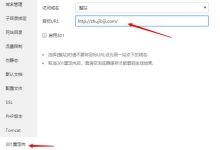在HTML中,跳转到固定div通常用于网页的锚点链接,锚点链接允许用户通过点击链接直接 跳转到页面上的某个特定位置,要实现这个功能,我们需要使用 <a>标签和 id属性,下面是详细的技术教学:,1、在 HTML文档中创建一个div元素,并为其分配一个唯一的id,我们可以创建一个名为“content”的div:,2、接下来,创建一个 <a>标签,并为其分配一个 href属性,该属性的值应为 #加上刚刚分配给div的id。,3、现在,当用户点击“跳转到内容”的链接时,他们将被带到页面上id为“content”的div处。,4、为了使页面在用户滚动时保持在固定div的位置,我们需要使用CSS来设置定位属性,将以下CSS代码添加到你的样式表中:,这将使得页面在用户滚动时平滑地滚动到指定的锚点。,5、为了让固定div始终显示在屏幕底部,我们可以使用Flexbox布局,将以下CSS代码添加到你的样式表中:,这将使得body元素成为一个垂直排列的flex容器,其最小高度为视口高度(100vh),这样,无论用户如何滚动页面,固定div都将始终显示在屏幕底部。,6、为了确保固定div的内容不会被其他内容遮挡,我们可以将其zindex属性设置为较高的值,将以下CSS代码添加到你的样式表中:,这将使得id为“content”的div具有粘性定位,始终粘附到屏幕底部,将其zindex属性设置为999,以确保它位于其他内容的上方。,现在,你已经学会了如何在HTML中创建锚点链接以及如何使用CSS来实现页面滚动和固定div的定位,以下是一个完整的示例:,在这个示例中,我们创建了一个名为“content”的固定div,并通过锚点链接将其与导航菜单关联,当用户点击“跳转到内容”的链接时,他们将被带到页面上id为“content”的div处,并看到其中的内容,页面会在用户滚动时保持在固定div的位置,确保内容始终可见。, ,<div id=”content”> <!这是你想要用户跳转到的内容 > </div>,<a href=”#content”>跳转到内容</a>,html { scrollbehavior: smooth; },body { display: flex; flexdirection: column; minheight: 100vh; },#content { position: sticky; bottom: 0; zindex: 999; }

在HTML中关闭当前页面跳转,我们通常使用JavaScript来实现,JavaScript是一种脚本语言,它可以在浏览器端运行,用于实现网页的动态效果和与用户的交互,下面我将详细介绍如何在 HTML中使用JavaScript关闭当前页面 跳转。,我们需要了解一个名为 window.close()的JavaScript方法,这个方法可以关闭当前窗口或者标签页,需要注意的是,这个方法只能关闭通过 window.open()方法打开的窗口,如果当前页面不是通过 window.open()方法打开的,那么调用 window.close()方法将不会有任何效果。,接下来,我将通过一个简单的示例来演示如何使用JavaScript关闭当前页面跳转,在这个示例中,我们将创建一个简单的HTML页面,当用户点击按钮时,页面将尝试关闭。,1、创建一个HTML文件,例如 close_page.html,并添加以下内容:,2、保存文件并在浏览器中打开 close_page.html,你将看到一个包含标题和按钮的简单页面,当用户点击“ 关闭页面”按钮时,页面将尝试关闭。,3、需要注意的是,由于浏览器的安全策略,大多数情况下,只有通过 window.open()方法打开的窗口才能被关闭,当你尝试关闭刚刚打开的 close_page.html页面时,你可能会发现页面并没有被关闭,这是因为 close_page.html页面并不是通过 window.open()方法打开的。,4、如果你想要测试 window.close()方法的效果,你可以在 close_page.html文件中添加以下代码:,这段代码将在当前窗口中打开一个新窗口,并立即尝试关闭它,由于新窗口是通过 window.open()方法打开的,所以这段代码应该能够成功关闭新窗口,这并不意味着你可以关闭任意页面,实际上,只有当你控制了要关闭的窗口时,才能成功使用 window.close()方法。,虽然JavaScript提供了 window.close()方法来关闭当前窗口或标签页,但由于浏览器的安全策略,这种方法并不总是有效,在实际开发中,你应该根据具体需求选择合适的方法来实现页面跳转和关闭功能。, ,<!DOCTYPE html> <html lang=”en”> <head> <meta charset=”UTF8″> <meta name=”viewport” content=”width=devicewidth, initialscale=1.0″> <title>关闭当前页面</title> </head> <body> <h1>关闭当前页面示例</h1> <button id=”closeButton”>关闭页面</button> <script> // 获取按钮元素 var closeButton = document.getElementById(“closeButton”); // 为按钮添加点击事件监听器 closeButton.addEventListener(“click”, function() { // 调用window.close()方法尝试关闭页面 window.close(); }); </script> </body> </html>,// 创建一个新窗口并尝试关闭它 var newWindow = window.open(“”, “_self”); newWindow.close();,

在HTML中,我们可以使用 <a>标签来实现页面的跳转。 <a>标签是一个锚点标签,它可以创建一个链接,点击该链接可以 跳转到指定的地点,以下是如何使用 <a>标签实现页面跳转的详细教程。,1、创建超链接,要创建一个超链接,我们需要使用 <a>标签。 <a>标签有一个必需的属性 href,它指定了链接的目标地址,如果我们想要创建一个链接,点击该链接可以跳转到百度首页,我们可以这样写:,在这个例子中, href属性的值是”https://www.baidu.com”,这是百度首页的URL地址,当用户点击”百度首页”这个文本时,浏览器会跳转到百度首页。,2、打开新窗口/标签页跳转,默认情况下,点击超链接会在当前窗口或标签页中打开目标地址,我们可以通过设置 <a>标签的 target属性来改变这一行为。 target属性有两个值:”_self”和”_blank”。,”_self”:表示在当前窗口或标签页中打开目标地址,这是默认值。,”_blank”:表示在新窗口或标签页中打开目标地址。,如果我们想要创建一个链接,点击该链接会在新窗口中打开百度首页,我们可以这样写:,3、添加链接描述,为了提高用户体验,我们可以为超链接添加描述文本,这可以通过在 <a>标签内部添加一个 <span>标签来实现。,在这个例子中,我们在超链接内部添加了一个 <span>标签,并为其设置了文本内容”百度首页”,这样,当用户将鼠标悬停在超链接上时,他们会看到”百度首页”这个描述文本。,4、添加自定义图标,我们还可以为超链接添加自定义图标,这可以通过在 <a>标签内部添加一个 <img>标签来实现。,在这个例子中,我们在超链接内部添加了一个 <img>标签,并为其设置了 src属性(图片地址)和 alt属性(图片描述),这样,当用户将鼠标悬停在超链接上时,他们会看到一个自定义的图标,注意,为了提高网站的可访问性,建议为每个图像都提供一个描述性的替换文本(即 alt属性的值)。,5、使用CSS样式美化超链接,我们还可以使用CSS样式来美化超链接,我们可以为超链接设置背景颜色、字体颜色、边框等样式,以下是一个简单的例子:, ,<a href=”https://www.baidu.com”>百度首页</a>,<a href=”https://www.baidu.com” target=”_blank”>百度首页</a>,<a href=”https://www.baidu.com” target=”_blank”> <span>百度首页</span> </a>,<a href=”https://www.baidu.com” target=”_blank”> <img src=”baidu_logo.png” alt=”百度logo”> </a>,< style > a { background color: #008CBA; color: white; text decoration: none; padding: 10px; border radius: 5px; } a:hover { background color: #006994; } < / style > < a href = ” https://www.example.com ” > Example < / a > “` 在这个例子中,我们为超链接设置了一些CSS样式,我们为超链接设置了背景颜色、字体颜色、文本装饰(去掉下划线)、内边距和边框半径,我们使用伪类选择器 :hover为悬停状态的超链接设置了一个不同的背景颜色,通过这些样式,我们可以让超链接看起来更加美观和专业。
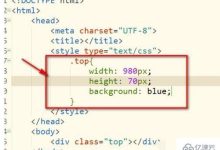

 国外主机测评 - 国外VPS,国外服务器,国外云服务器,测评及优惠码
国外主机测评 - 国外VPS,国外服务器,国外云服务器,测评及优惠码